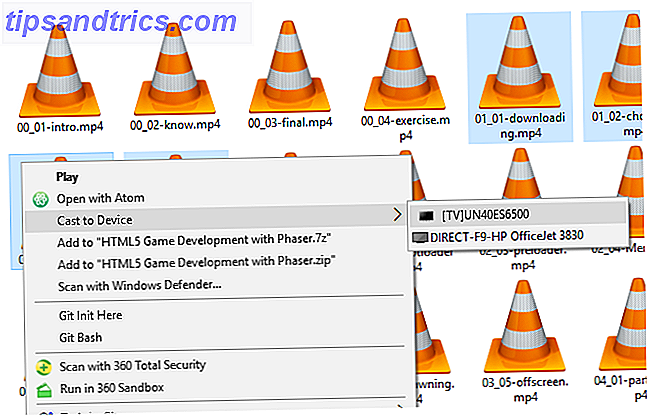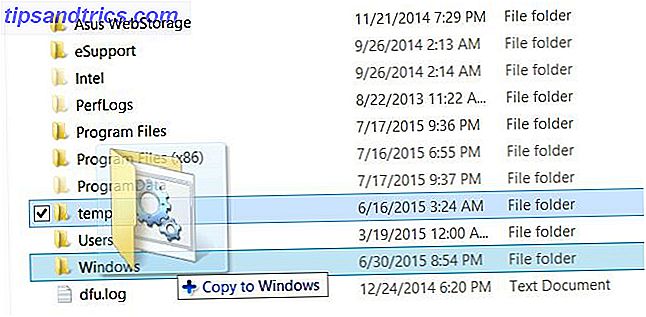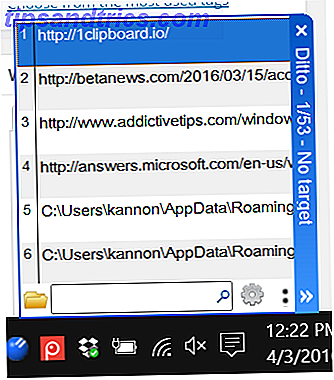Så, du har en Arduino. Du har lært noe av det grunnleggende, kanskje du har fulgt en nybegynners guide. Komme i gang med Arduino: En nybegynnersveiledning Komme i gang med Arduino: En nybegynnersveiledning Arduino er en open source elektronikk prototyping plattform basert på fleksibel, brukervennlig maskinvare og programvare. Det er ment for kunstnere, designere, hobbyister, og alle som er interessert i å lage interaktive objekter eller miljøer. Les mer for å komme i gang. Hva nå?
Å legge til en skjerm til din Arduino kan tjene mange formål. Siden en vanlig bruk for mikrokontrollere leser data fra sensorer, lar en skjerm deg se disse dataene i sanntid uten å måtte bruke seriell skjerm i Arduino IDE. Det gir deg også mulighet til å gi prosjektene personlig kontakt med tekst, bilder eller til og med interaktivitet via en berøringsskjerm.
Mange Arduino starterpakker Hva er inkludert i et Arduino Starter Kit? [MakeUseOf Forklarer] Hva er inkludert i et Arduino Starter Kit? [MakeUseOf Forklarer] Jeg har tidligere introdusert Arduino open-source hardware her på MakeUseOf, men du trenger mer enn bare den faktiske Arduino å bygge noe ut av det og faktisk komme i gang. Arduino "startpakker" er ... Les mer Kom med noen form for enkel skjerm. Det finnes også en rekke forhåndsbyggede Arduino skjold. De 4 beste Arduino skjoldene for å styrke dine prosjekter. De 4 beste Arduino skjoldene for å styrke dine prosjekter. Du har kjøpt et Arduino startpakke, du har fulgt alle grunnleggende guider, men nå er du har rammet en strup - du trenger flere biter og bobs for å realisere din elektronikkdrøm. Heldigvis, hvis du har ... Les mer som har skjermbilder innlemmet i dem. Mens vi har dekket større skjermer designet for Raspberry Pi Hvordan sette opp din Raspberry Pi Touchscreen Hvordan sette opp din Raspberry Pi Touchscreen Raspberry Pi kommer med en rekke nyttige tillegg, men et sett med sett som har vist seg å være spesielt populært, er Raspberry Pi 7-tommers berøringsskjerm. Slik setter du en opp. Les mer tidligere, det finnes flere alternativer som er bedre egnet til Arduino-baserte prosjekter.
I denne artikkelen tar vi deg gjennom de ulike typer skjerm tilgjengelig, hvor du skal få dem, og hvordan du konfigurerer dem.
1. Liquid Crystal Display
LCD-skjermen er den vanligste skjermen for å finne i DIY-prosjekter og husholdningsapparater likt. Dette er ingen overraskelse da de er enkle å betjene, lavt drevne og utrolig billig.
Denne typen skjerm kan variere i design. Noen er større, med flere tegnrom og rader, noen kommer med bakgrunnsbelysning. De fleste festes direkte til brettet gjennom 8 eller 12 tilkoblinger til Arduino-pinnene, noe som gjør dem uforenlige med plater med færre pinner som er tilgjengelige. I dette tilfellet, kjøp en skjerm med en I2C-adapter, slik at kontrollen kun bruker 4 pins.

Tilgjengelig for bare noen få dollar (eller så lite som $ 1, 95 på Aliexpress med inkludert I2C-adapter), kan disse enkle skjermene brukes til å gi realtids tilbakemelding til et hvilket som helst prosjekt.
Skjermbildene er i stand til et stort utvalg av forhåndsinnstilte tegn som dekker de fleste brukstilfeller på en rekke språk. Kontroller LCD-skjermen ved hjelp av Liquid Crystal Library levert av Arduino. Skjermbildet () og noDisplay () -metoder skriver til LCD-skjermen, som vist i den offisielle opplæringen på Arduino-nettsiden.

Merk: Hvis du bruker en I2C-adapter for LCD-skjermen, må du bruke LiquidCrystal_I2C-biblioteket i stedet.
Hvis du foretrekker videoopplæringsprogrammer, har Circuit Basics et flott løp gjennom å sette opp og bruke en 16 × 2 LCD :
2. Syv segmenter
Leter du etter noe enkelt å vise tall og noen få grunnleggende tegn? Kanskje du leter etter noe med den gamle skolen arcade føler? En syv-segment display kan passe dine behov.
Hvis du ikke har kommet over disse praktiske, små skjermer før, bruker vårt Buzz Wire Game en til å vise spillestatusen:
Disse enkle brettene består av 7 lysdioder (8 hvis du inkluderer prikken), og fungerer mye som vanlige lysdioder med en felles anode- eller katodeforbindelse . Dette tillater dem å ta en forbindelse til V + (eller GND for vanlig katode) og styres fra tappene til Arduino. Ved å kombinere disse pinnene i kode, kan du lage tall og flere bokstaver, sammen med mer abstrakte motiver - alt du kan drømme med å bruke segmentene som er tilgjengelige!
For en full primer på hvordan disse vises, se ikke lenger enn denne omfattende nybegynnerveiledningen fra AllAboutCircuits .
For en videoguide å følge med, dedikerte Kristian Blåsol en episode av hans Anything Arduino- serie til syv segmenters skjermer:
3. 5110 Display
Neste på vår liste er 5110-skjermen, også kjærlig kjent som Nokia-skjermen på grunn av den store bruken i den elskede og nesten uforgjengelige Nokia 3310.

Disse små LCD-skjermene er monokrome og har en skjermstørrelse på 84 x 48 piksler, men ikke la det lure deg. Kommer inn på under $ 2 på Aliexpress, er disse bildene utrolig billige og kommer vanligvis med bakgrunnsbelysning som standard.
Avhengig av hvilket bibliotek du bruker, kan skjermen vise flere linjer med tekst i ulike fonter. Det er også i stand til å vise bilder, og det er gratis programvare utviklet for å hjelpe dine kreasjoner på skjermen. Mens oppdateringsfrekvensen er for langsom for detaljerte animasjoner, er disse skjermbildene hardy nok til å bli inkludert i langsiktige, alltid-på-prosjekter.
Sparkfun har en omfattende guide til bruk av disse små LCD-skjermene, eller for en rask introduksjon til 5110, sjekk ut denne videoen fra MKMe Lab :
4. OLED-skjermer
For et steg opp i oppløsning og funksjonalitet, kan en OLED- skjerm være det du leter etter. Ved første øyekast ser disse skjermene ut på 5110-skjermene, men de er en betydelig oppgradering. Standard 0, 96 tommer skjermene er 128 x 64 svart-hvitt, og leveres med bakgrunnsbelysning som standard.
De kobler til din Arduino ved hjelp av I2C, noe som betyr at ved siden av V + og GND- pinnene, er det bare to ytterligere pinner som skal kommunisere med skjermen. Med forskjellige størrelser og fargealternativer er disse skjermene utrolig allsidige.

For et prosjekt for å komme i gang med OLED-skjermer, vil vår Electronic D20-bygning lære deg alt du trenger å vite - og du vil ende opp med den ultimative geeky digitale terningen for spillene dine!
Disse displayene kan brukes på samme måte som de andre vi har nevnt så langt, men deres oppdateringshastighet gir mye mer ambisiøse prosjekter. Den grunnleggende monokrome skjermen er tilgjengelig på Amazon.
OLED LCD-skjerm, LANMU 0.96 "I2C IIC SPI Seriell 128X64 Hvit OLED LCD skjermkort OLED-modul for Arduino 51 Msp420 Stim32 SCR OLED LCD-skjerm, LANMU 0.96" I2C IIC SPI Seriell 128X64 Hvit OLED LCD skjermkort OLED-modul for Arduino 51 Msp420 Stim32 SCR Kjøp nå på Amazon
5. TFT LCD
Tynnfilm-transistor flytende krystall-skjermer (TFT LCD-skjermer) er på mange måter et nytt oppvekst når det gjelder muligheter for å legge til en skjerm til Arduino. Tilgjengelig med eller uten berøringsskjermfunksjonalitet, legger de også muligheten til å laste bitmap-filer fra et innebygd micro SD-kortspor.
Arduino har en offisiell veiledning for å sette opp sin TFT LCD-skjerm uten berøringsskjerm. For en videoopplæring som lærer deg grunnleggende om å sette opp berøringsskjermversjonen, har YouTuber educ8s.tv dekket deg:
Med den grunnleggende versjonen av disse skjermbildene som koster mindre enn $ 4, og touchscreen-utgavene kommer inn under $ 10, er disse displayene et annet godt valg for når du trenger en fin utseende for prosjektet.
6. E-papir-skjermer
Leter du etter noe litt annerledes? En E-papir (eller E-blekk avhengig av hvem du spør) kan være riktig for deg. Disse skjermbildene er forskjellige fra de andre som gir en mye mer naturlig leseopplevelse, det er ingen overraskelse at denne teknologien er hjørnesteinen til nesten alle e-lesere tilgjengelig.

Årsaken til at disse viser seg så bra, er ned til måten de fungerer på. Hver "piksel" inneholder ladede partikler mellom to elektroder. Ved å bytte ladning av hver elektrode kan du påvirke de negativt ladede svarte partiklene for å bytte steder med de positivt ladede hvite partiklene.
Dette er hva som gir e-papir en slik naturlig følelse. Som en bonus, når blekk er flyttet til stedet, bruker den ikke strøm til å holde den der. Dette gjør disse skjermene naturlig lavt til å fungere.
Disse høyteknologiske skjermer kommer til en høyere pris, med den 4, 3-tommers Waveshare- skjermen som kommer inn på over $ 50. For en fullstendig oversikt over hvordan du kobler opp og programmerer disse skjermene, er YouTuber educ8s.tv nok en gang her for å hjelpe:
Skjermdrømmer
Denne artikkelen har dekket de fleste alternativer som er tilgjengelige for Arduino-skjermer, selv om det er definitivt mer rare og fantastiske måter å legge til tilbakemelding på dine DIY-enheter.
Nå som du har en ide om hva som er der ute, hvorfor ikke ta med en skjerm i din DIY smart home setting Hvordan fjernkontrollere ditt hjem med en Arduino, 5 DIY-prosjekter Hvordan fjernkontrollere ditt hjem med en Arduino, 5 DIY-prosjekter The smart hjemrevolusjon skjer nå! Vi viser deg hvordan du lager dine egne smarte hjemmegjenstander ved å bruke ingenting mer enn en enkel Arduino. Les mer ? Hvis retro-spill er mer din ting, hvorfor ikke lage din egen lille versjon av retro klassisk Pong på Arduino Arduino Retro Gaming med en OLED-skjerm Arduino Retro Gaming med en OLED-skjerm. Noen gang lurt på hvor mye arbeid det tar å skrive egne retrospill ? Hvor lett er Pong å kode for Arduino? Les mer ?
Mulighetene er uendelige, og vi vil gjerne høre hvordan du innlemmet noen av disse skjermene i prosjektene dine. Har du kommet opp med en uvanlig bruk for en Arduino Display? Bruker du en skjerm som vi ikke bare tenkte på i prosjektet ditt?
Gi oss beskjed i kommentarseksjonen nedenfor!